Для запуску програми виконайте такі дії:
1. - Натисніть на кнопку Закрити в правому кутку заголовка вікна Excel.
В Excel після уведення даних їх необхідно зафіксувати, тобто повідомити програму, що уведення даних в ячейку закінчено. Зафіксувати дані можна одним зі способів:
· Натиснути ячейці клавішу Enter;
· клацнути мишею по іншій ячейці;
· перейти до іншої ячейки за допомогою клавіш керування курсором;
· клацнути мишею по кнопці Кінець уведення в Рядку формул;
· клацнути мишею по квадратику в нижньому правому куті ячейки.
Подвійне клацання по ячейці дозволяє зробити редагування безпосередньо в активній ячейці.
Режим редагування дозволяє вносити зміни у вміст ячейки без повного повторення його набору. У режимі редагування весь уміст активної ячейки з'являється в рядку уведення й редагування.
Для редагування потрібно: 1) активізувати ячейку; 2) клацнути мишею в рядку формул (активізувати строкове поле); 3) внести в дані необхідні зміни; 4) зафіксувати уведення.
Текст в ячейці можна вводити у вигляді декількох рядків. Розділити рядок в одній ячейці можна за допомогою команди меню Формат→Ячейки→Вирівнювання→Переносити за словами.
|
|
|
Для видалення виділеного фрагмента електронної таблиці можна використовувати команду меню Правка→Видалити або команду контекстного меню Видалити. Використання клавіші Delete приводить до видалення з ячейок тільки значень.
В Excel існує кілька варіантів копіювання, заповнення й вставки:
· копіювання тільки значень (не формул);
· копіювання тільки форматів;
· повне копіювання значень, форматів і формул.
Для заповнення порожніх ячейок даними, що втримуються в раніше заповнених ячейках, використовується команда меню Правка→Заповнити, а також маркер автозаполнения.
Автозаповнення – процедура автоматичного заповнення рядка або стовпця послідовністю, що змінюється (рядами) даних або постійних значень за допомогою переміщення мишею маркера заповнення.
Маркер автозаповнення – невеликий чорний квадрат, розташований у нижньому правому куті виділеного осередку або діапазону ячейок.
Переміщення, копіювання й вставка фрагментів за допомогою буфера обміну виконується так само, як у документах Word:
· с використанням команд меню Правка→Копіювати (Вирізати), а потім команди Правка→Вставити або Правка→Спеціальна вставка;
· за допомогою відповідних команд контекстного меню;
· за допомогою кнопок на панелі інструментів Стандартна – Копіювати, Вирізати, Вставити.
При виконанні команди Правка→Вирізати виділений блок не зникає, а довкола нього з'являється мерехтлива рамка. Після цього потрібно вказати (виділити) той блок або ячейку, куди повинна бути виконана вставка, і тільки після цього відбувається переміщення.
|
|
|
Метод перетаскування (“ Drag-and-Drop”)
· виділити ячейку або блок суміжних ячейок;
· помістити курсор миші на будь-яку лінію контуру осередку або блоку так, щоб він перетворився в похилу стрілку;
· нажати ліву кнопку миші й, не відпускаючи її, перемістити блок на інше місце.
Копіювання виконується аналогічно при натиснутій клавіші Ctrl.
Переміщення або копіювання ячейок з одного аркуша на іншій виконується за допомогою миші при одночасно натиснутих клавішах Alt або Ctrl+Alt.
Копіюванняй розмноження за допомогою маркера автозаповнення.:
· виділити ячейку або копируемый блок;
· підвести покажчик миші до маркера автозаповнення. Коли покажчик миші прийме вид чорного тонкого перехрестя, потрібно нажати ліву кнопку миші й тягти маркер доти, поки зовнішня границя виділення (рамка) не охопить необхідний діапазон.
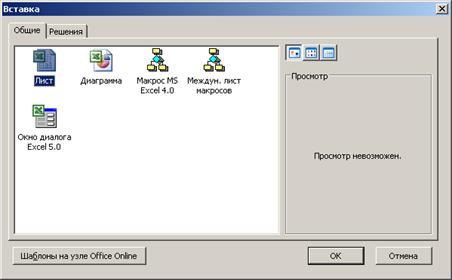 Аркуші робочої книги, подібно ячейкам, рядкам і стовпцям, можна вставляти, видаляти, копіювати й переміщати усередині робочої книги або в іншу робочу книгу. Для переміщення й копіювання робочих аркушів через буфер обміну використовують контекстне меню або команду меню Правка→Перемістити/скопіювати аркуш. Перемістити аркуш можна також шляхом переміщення (перетаскування) його ярличка.
Аркуші робочої книги, подібно ячейкам, рядкам і стовпцям, можна вставляти, видаляти, копіювати й переміщати усередині робочої книги або в іншу робочу книгу. Для переміщення й копіювання робочих аркушів через буфер обміну використовують контекстне меню або команду меню Правка→Перемістити/скопіювати аркуш. Перемістити аркуш можна також шляхом переміщення (перетаскування) його ярличка.
 2015-02-24
2015-02-24 409
409








